Come creare una barra delle applicazioni trasparente Windows 7 e XP: le soluzioni più semplici
Moltissime persone che usanosistema operativo "Seven", si innamorò di lei per interessanti effetti visivi. La barra delle applicazioni trasparente in OS Windows 7 è particolarmente ammirata. Ma vediamo come installarlo nel sistema, se per qualche motivo ha cambiato la vista o è semplicemente spento. Può benissimo essere che la forma classica o contrastante dell'interfaccia grafica del sistema sia semplicemente usata, e che siano noti per non supportare la trasparenza.
Come creare una barra delle applicazioni trasparente di Windows 7 utilizzando l'interfaccia Aero?
Iniziamo a considerare questo problema dall'elemento standard dei "sette", che, in generale, è responsabile della creazione di un tale effetto nel sistema. Questa è la cosiddetta interfaccia Aero.

Prima di risolvere il problema di come rendere una barra delle applicazioni trasparente in Windows 7, è necessario assicurarsi che sia presente nel sistema e quindi procedere con le impostazioni di base.
Bene, allora. Innanzitutto, fai clic con il pulsante destro del mouse in qualsiasi punto dello spazio desktop e seleziona l'elemento di personalizzazione dal menu a comparsa visualizzato. Si aprirà una finestra in cui verrà visualizzato un elenco di temi Aero disponibili.

Scegli quello che ti piace, quindi vai alla sezione "Impostazioni colore finestra". In questa sezione c'è un parametro speciale per attivare l'effetto trasparenza, che dovrebbe essere attivato.
Inoltre, dal basso c'è un cursore checonsente di regolare facilmente e l'indicatore del livello di intensità del colore. Impostare la modalità desiderata e salvare le modifiche apportate. Come puoi vedere, tutto è semplice.
Sì, se l'effetto desiderato non è raggiunto,Verificare se il tema installato si applica all'interfaccia Aero. Per fare ciò, utilizzare il menu "Start" per trovare le impostazioni di presentazione e prestazioni (è possibile utilizzare la ricerca normale), quindi nelle impostazioni delle prestazioni nella scheda effetti visivi, selezionare la casella di controllo per l'effetto trasparenza.
Come creare una barra delle applicazioni di Windows 7 trasparente usando il pannello di controllo?
Puoi andare, per così dire, in modo indiretto. Modifiche e impostazioni simili possono essere fatte nel Pannello di controllo.

Qui abbiamo bisogno della sezione "Sistema esicurezza ", in cui è necessario prima accedere al collegamento" Sistema ", quindi utilizzare la sezione dei parametri aggiuntivi e, in ultima analisi, accedere alle proprietà del sistema. Come per i parametri di presentazione, è necessario attivare l'effetto trasparenza nella finestra delle impostazioni. Sembra che una tale soluzione al problema di come rendere la barra delle applicazioni trasparente di Windows 7 in qualche modo sconveniente, poiché richiede più tempo. E se l'utente del terminale di computer sta lavorando con il suo account e persino l'accesso al "Pannello di controllo" è disabilitato dall'amministratore, questo metodo generalmente non è affatto buono.
Il programma TransBar
Tuttavia, la domanda è come creare un pannello trasparenteattività Windows 7, solo utilizzando gli strumenti standard stessi "OS" non è limitato. Oggi puoi trovare molti prodotti software per modificare i parametri di visualizzazione dell'interfaccia grafica del sistema. Considera la categoria di questi programmi con l'esempio di una piccola applicazione chiamata TransBar. Questa utility è ottima per le versioni della "sette" Home and Starter.
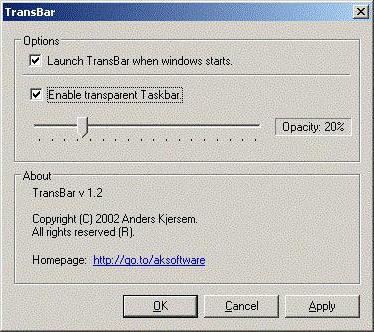
Nel programma stesso, siamo interessati a tre cose. Per prima cosa è necessario selezionare la casella Abilita, quindi utilizzare l'opzione Auto apply e selezionare la casella Esegui all'avvio di Windows. A seconda della versione del programma, i nomi delle impostazioni potrebbero essere diversi.
Naturalmente, il programma si "bloccherà" costantemente nella memoria del computer, tuttavia, non avrà un effetto speciale sulle prestazioni del sistema.
Applicazione AlphaXP
Ora vediamo come creare una barra delle applicazioni trasparente in Windows XP. Come è già chiaro, il programma presentato è progettato per questa versione.

Anche in questo caso è necessario rendere disponibile l'effetto trasparenza mettendo l'uccello accanto alla linea Trasparenza della barra delle applicazioni (la trasparenza della barra delle applicazioni), dopo di che è possibile regolare l'effetto stesso.
Inoltre, dovrai fare clic sull'iconaapplicazioni nella barra delle applicazioni e selezionare Start con Windows Start e Windows Start Minimized nelle opzioni. Come puoi vedere, anche il solito "ekspishka" può essere portato alla forma dei "sette". Come il primo caso, il programma sarà in memoria, ma lo utilizza per lavorare in background una percentuale molto bassa di risorse di sistema.
conclusione
Qui, infatti, abbiamo considerato i metodi di baserisolvi il problema, come realizzare un pannello trasparente di Windows 7 o XP. Naturalmente, questo non è l'intero elenco di strumenti con cui è possibile effettuare tali impostazioni.
Ad esempio, molti siti su Internetoffrono file di registrazione speciali per il download, il cui lancio può modificare le chiavi e le impostazioni corrispondenti nel registro di sistema, ma penso che non tutti gli utenti apprezzeranno questo metodo e non c'è alcuna garanzia che tutto funzioni senza problemi. Almeno per cominciare, è necessario almeno controllare il file alla ricerca di virus o codici maligni e creare un punto di controllo per il ripristino del sistema in modo che, nel caso in cui sia possibile ripristinare lo stato operativo.
</ p>




